Konfigurieren von Einstellungen für Live-Ereignisse in Microsoft Teams
Hinweis
Wir unterstützen derzeit noch Liveereignisse. Es wird zwar weiterhin empfohlen, ein Upgrade auf Teams-Rathäuser durchzuführen, um von neuen Features und Erfahrungen zu profitieren, Aber Ihre Benutzer können weiterhin Ereignisse planen. Weitere Informationen finden Sie unter Updates für Town Hall in Microsoft Teams und Teams Live Events.
Mit den Einstellungen für Liveereignisse von Teams können Sie als Administrator Einstellungen für Liveereignisse in Ihrem organization verwalten. Sie können eine Support-URL einrichten und einen Drittanbieter für die Videoverteilung konfigurieren. Diese Einstellungen gelten für alle Liveereignisse, die in Ihrem organization erstellt werden.
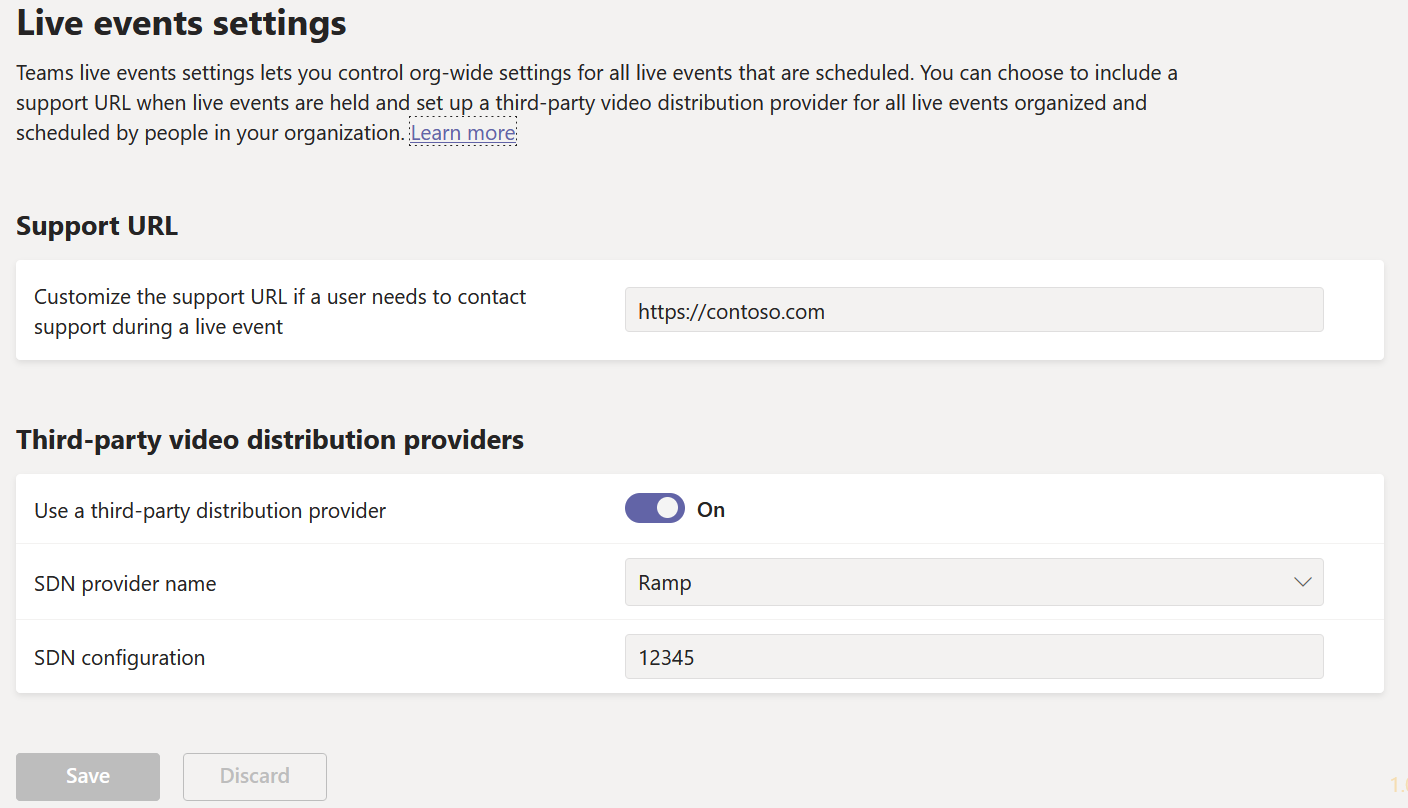
Ereignisunterstützungs-URL hinzufügen
Die Support-URL für das Ereignis wird Liveereignisteilnehmern angezeigt. Fügen Sie die Support-URL Ihres organization hinzu, damit Teilnehmer sich während Liveereignissen an den Support wenden können.
Verwenden des Microsoft Teams Admin Centers zum Hinzufügen einer Ereignissupport-URL
- Öffnen Sie das Teams Admin Center.
- Erweitern Sie Besprechungen im Navigationsbereich.
- Wählen Sie unter Besprechungendie Option Liveereigniseinstellungen* aus.
- Geben Sie unter Support-URL die Support-URL Ihres organization ein.
- Wählen Sie Speichern aus.
Verwenden von PowerShell zum Hinzufügen einer Ereignisunterstützungs-URL
In PowerShell können Sie mit dem -SupportURL Parameter im Cmdlet CsTeamsMeetingBroadcastConfiguration eine Support-URL für Liveereignisse hinzufügen.
Verwenden Sie das folgende Skript, um eine Support-URL hinzuzufügen:
Set-CsTeamsMeetingBroadcastConfiguration -SupportURL “{your URL}”
Konfigurieren eines Drittanbieters für die Videoverteilung
Informationen zum Einrichten einer SDN-Lösung (Software Defined Network) oder einer eCDN-Lösung (Enterprise Content Delivery Network) finden Sie unter Enterprise Content Delivery Networks for streaming Microsoft Teams events (Enterprise Content Delivery Networks).